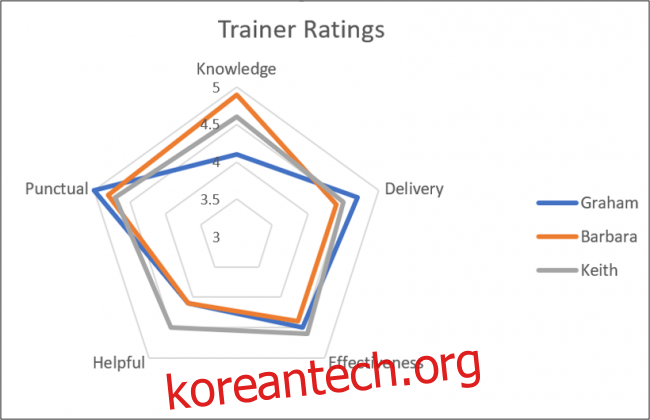방사형 차트는 중심점을 기준으로 세 개 이상의 변수 값을 비교합니다. 변수를 직접 비교할 수 없을 때 유용하며 특히 성능 분석이나 설문 조사 데이터를 시각화하는 데 유용합니다.
여기에 샘플 레이더 차트가 있으므로 우리가 말하는 내용을 볼 수 있습니다. 그것이 무엇인지 알지 못하더라도 이전에 그들을 만났을 가능성이 큽니다.
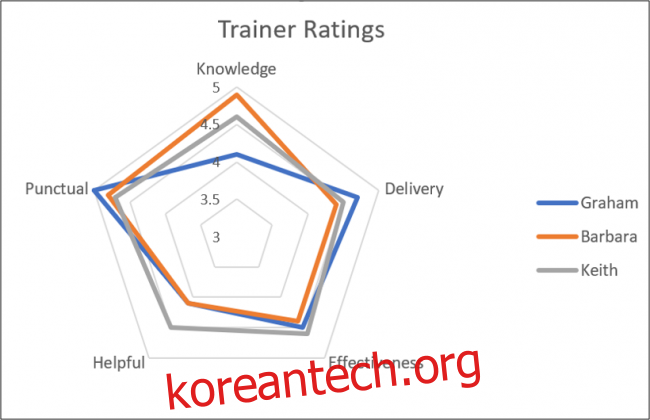
Excel에서 방사형 차트를 만드는 것은 간단합니다. 이 기사에서는 두 가지 유형의 레이더 차트를 만드는 방법을 보여줍니다. 일반 차트(위와 같은 차트)와 채워진 차트(아래와 같이 윤곽선만 표시하는 대신 영역을 채우는 차트)입니다.
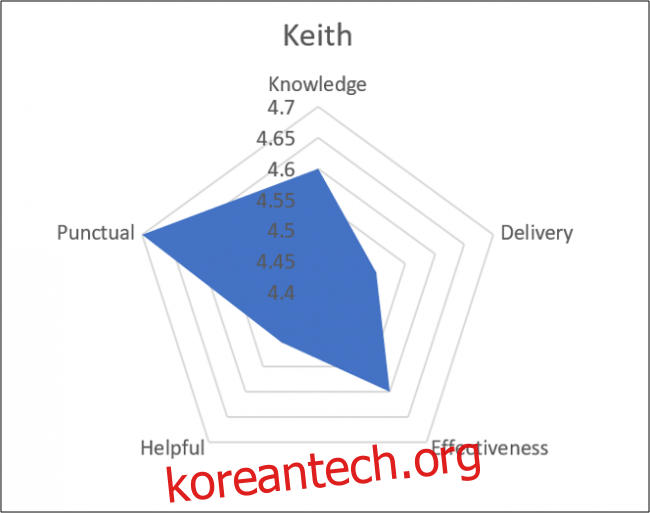
목차
샘플 데이터
먼저 예제에 사용할 샘플 데이터를 살펴보겠습니다.
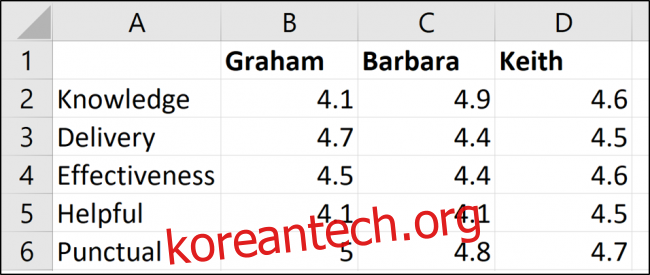
Graham, Barbara 및 Keith의 세 명의 트레이너가 있습니다. 다섯 가지 범주(지식, 전달 등)로 평가했으며 Excel 표에 해당 등급이 포함되어 있습니다.
Excel에서 방사형 차트 만들기
이 첫 번째 예에서는 세 명의 트레이너 모두의 평가를 보여주는 레이더 차트를 생성합니다.
이름이 포함된 행과 평가 제목이 포함된 열을 포함하여 모든 셀을 선택합니다. “삽입” 탭으로 전환한 다음 “폭포 차트” 버튼을 클릭합니다.
세 가지 레이더 차트 중에서 선택할 수 있습니다. 이 예에 대한 첫 번째 방사형 차트 옵션을 선택합니다. (두 번째 옵션은 선의 값에 마커를 추가하기만 하고, 세 번째 옵션은 차트를 채우며, 잠시 후에 살펴보겠습니다.)
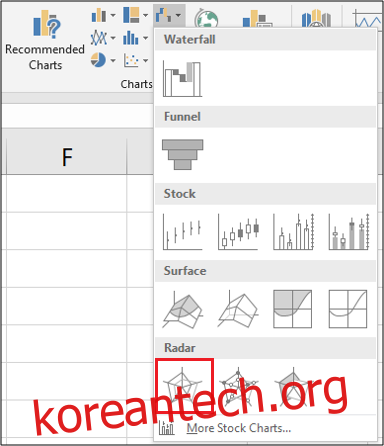
차트를 워크시트에 삽입했으므로 이제 차트를 개선할 수 있습니다.
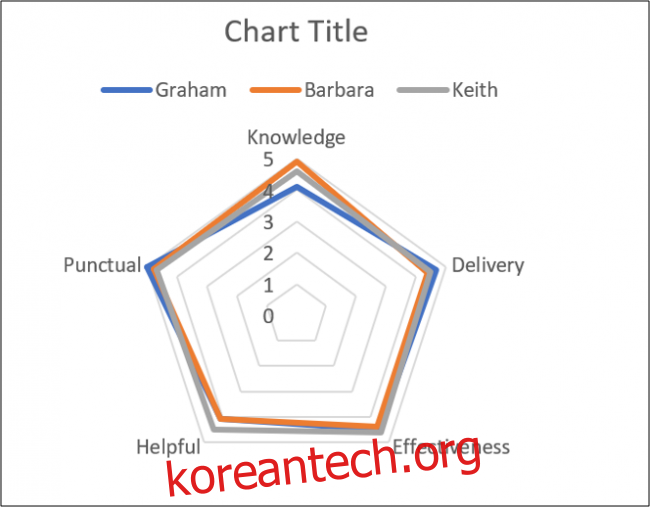
차트 제목 입력
차트 제목을 선택한 다음 새 제목을 입력합니다. 입력하는 동안 텍스트가 수식 입력줄에 나타납니다.

Enter 키를 누르면 차트에 새 제목이 생깁니다.
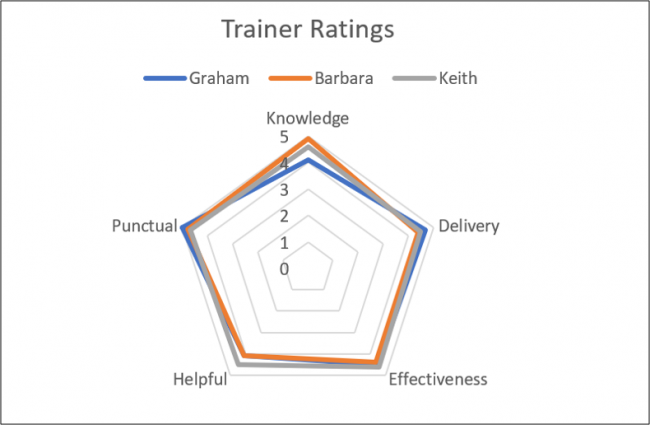
레전드 이동
또 다른 변경 사항으로 범례를 차트 위에서 오른쪽으로 이동할 수 있습니다.
차트를 선택하면 오른쪽 상단에 4개의 버튼이 떠 있는 것을 볼 수 있습니다. 상단의 “차트 요소” 버튼을 클릭한 다음, “범례” 옵션 위에 마우스를 가져갑니다. 오른쪽에 화살표가 보입니다. 그것을 클릭한 다음 나타나는 메뉴에서 “오른쪽” 옵션을 클릭합니다.
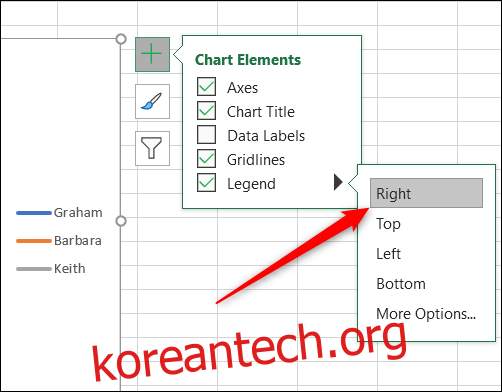
방사형 차트 축 수정
방사형 차트에 더 큰 영향을 미치고 데이터를 명확하게 하기 위해 축을 수정하여 0이 아닌 3에서 시작합니다.
“차트 요소” 버튼을 다시 클릭하고 “축” 옵션 위로 마우스를 가져간 다음 옆에 나타나는 화살표를 클릭한 다음 “추가 옵션”을 선택합니다.
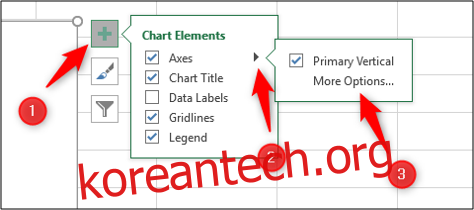
축 서식 창이 오른쪽에 나타납니다. “경계” 섹션에서 “최소” 설정을 편집하고 싶으므로 해당 필드를 클릭하고 거기에 “3”을 입력합니다.
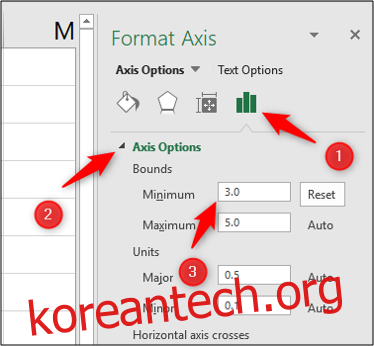
방사형 차트가 즉시 업데이트되고 최소 경계 값을 높였으므로 세 트레이너의 평가 차이를 더 명확하게 볼 수 있습니다.
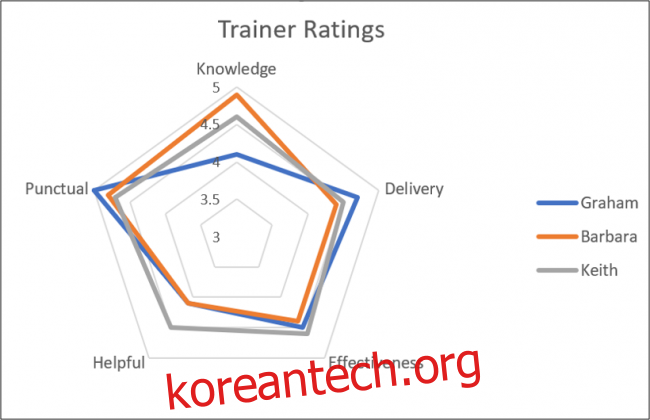
이 예는 어떤 트레이너가 어떤 자질에서 뛰어난지, 그리고 그들의 스킬 세트가 얼마나 둥근지 잘 보여줍니다.
채워진 방사형 차트 생성
두 번째 예에서는 트레이너 중 한 명에 대해서만 채워진 방사형 차트를 만듭니다. 이 예에서는 Keith를 사용합니다.
먼저 필요한 셀 범위를 선택합니다. 이 예에서는 아래와 같이 A1:A6 범위와 D1:D6 범위를 원합니다. 이렇게 하려면 선택 항목에 추가할 각 추가 셀을 선택하는 동안 Ctrl 키를 누릅니다.
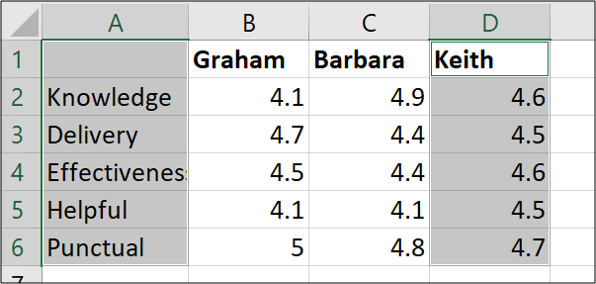
이제 삽입 > 폭포 차트 > 채워진 레이더로 이동합니다.
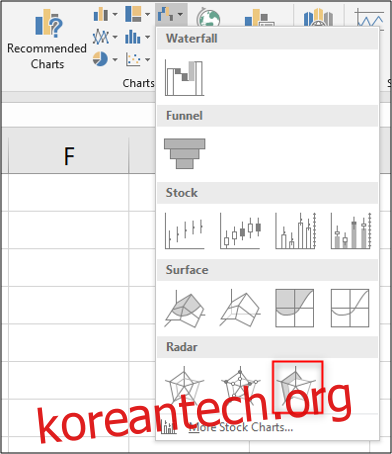
하나의 데이터 계열만 사용하여 방사형 차트를 생성하는 경우 축은 이전 예에서와 같이 0에서 시작하지 않습니다. 대신 최소 경계는 선택한 셀 범위에서 가장 낮은 숫자가 됩니다. 우리의 경우 최소 경계는 4.4로 Keith의 최소 점수보다 1틱 낮습니다.
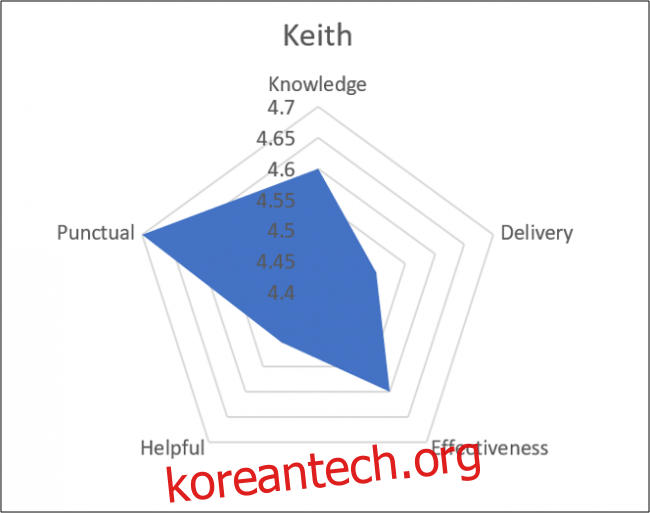
이 차트는 Keith가 평가된 각 자질에서 얼마나 강한지 시각화하는 데 도움이 됩니다.
하나 이상의 방사형 차트를 생성하는 경우(예: 각 트레이너에 대해 별도의 차트를 표시하려는 경우) 데이터 표시가 오해의 소지가 없도록 축 범위가 일관된지 확인해야 합니다. 따라서 예를 들어 최소 경계를 트레이너의 가장 낮은 순위보다 약간 낮게 설정하고 최대 범위를 모든 트레이너의 가장 높은 순위보다 약간 높게 설정합니다. 차트의 혼란을 줄이기 위해 축 자체를 제거할 수도 있습니다.
Excel에서 방사형 차트를 만드는 것은 간단하지만 최대한 활용하려면 약간의 주의가 필요할 수 있습니다. 향후 Excel 보고서에 유용하게 추가할 수 있습니다.